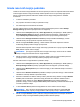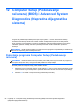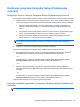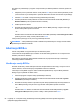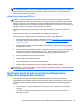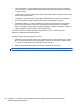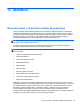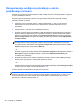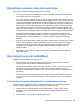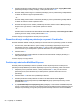HP Notebook User Guide - Linux
NAPOMENA: verziju BIOS-a možete da odredite i tako što ćete uključiti ili ponovo pokrenuti
računar, pritisnuti taster esc dok je u dnu ekrana prikazana poruka „Press the ESC key for Startup
Menu“ (Pritisnite taster ESC za meni pokretanja), a zatim pritisnuti taster f1. Sledite uputstva na
ekranu da biste izašli sa ovog ekrana.
Preuzimanje ažuriranja BIOS-a
OPREZ: Da biste umanjili rizik od oštećenja računara ili neuspešnog instaliranja, preuzimajte i
instalirajte BIOS ažuriranja samo kada je računar povezan na pouzdano spoljašnje napajanje preko
adaptera naizmenične struje. Nemojte preuzimati niti instalirati BIOS ažuriranje dok računar radi na
napajanje iz baterije, dok je u opcionalnom uređaju za priključivanje ili je povezan na opcionalni izvor
napajanja. Pratite ova uputstva u toku preuzimanja i instaliranja:
Ne isključujte napajanje računara iskopčavanjem kabla za napajanje iz utičnice za naizmeničnu
struju.
Nemojte isključivati računar ili započinjati stanje obustavljanja ili hibernacije.
Nemojte ubacivati, uklanjati, povezivati ili iskopčavati bilo kakav uređaj, kabl ili žicu.
1. Otvorite Veb pregledač. Za podršku za SAD idite na lokaciju http://www.hp.com/go/contactHP.
Za podršku dostupnu širom sveta idite na lokaciju
http://welcome.hp.com/country/us/en/
wwcontact_us.html.
2. Sledite uputstva na ekranu da biste identifikovali svoj računar i pristupili ažurnoj verziji BIOS-a
koju želite da preuzmete.
3. Kliknite na opciju za preuzimanje softvera i upravljačkih programa, u polje proizvoda upišite broj
modela svog računara, a zatim pritisnite taster enter. Sledite uputstva na ekranu da biste
identifikovali svoj računar i pristupili ažurnoj verziji BIOS-a koju želite da preuzmete.
4. Na listi modela kliknite na proizvod koji vi imate.
5. Izaberite odgovarajući operativni sistem.
6. Idite u odeljak BIOS i preuzmite BIOS softverski paket.
7. Sledite uputstva za instaliranje pružena u preuzetom BIOS softverskom paketu.
NAPOMENA: Nakon što je poruka na ekranu izvestila o uspešnom instaliranju, možete da izbrišete
preuzetu datoteku sa čvrstog diska.
Korišćenje funkcije Advanced System Diagnostics
(Napredna dijagnostika sistema)
Advanced System Diagnostics (Napredna dijagnostika sistema) omogućava da pokrenete
dijagnostičke testove da biste utvrdili da li hardver računara ispravno funkcioniše. U okviru funkcije
Advanced System Diagnostics (Napredna dijagnostika sistema) dostupni su sledeći dijagnostički
testovi:
●
Test pokretanja – ovaj test analizira glavne komponente koje su neophodne za pokretanje
računara.
●
Test rada – ovaj test ponavlja test pokretanja i proverava povremene probleme koje test
pokretanja ne otkriva.
Korišćenje funkcije Advanced System Diagnostics (Napredna dijagnostika sistema) 85